Die Tastenkombination STRG+T funktioniert auf Windows-Computern nicht
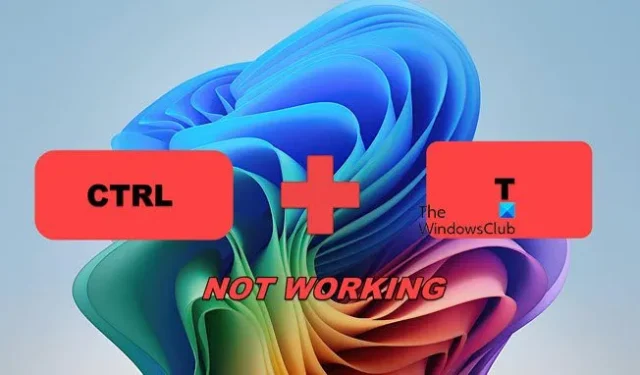
Die Tastenkombination STRG + T ist eine der einfachsten Möglichkeiten, einen neuen Tab in Chrome, Edge und jedem anderen Browser zu öffnen, während STRG + Umschalt + T verwendet wird, um den zuletzt geschlossenen Browser-Tab in einem neuen Fenster zu öffnen. Darüber hinaus haben diese Tastenkombinationen je nach Anwendung auch unterschiedliche Rollen. Wir haben jedoch festgestellt, dass in einigen Fällen entweder die Tastenkombinationen STRG + T oder STRG + Umschalt + T nicht funktionieren . In diesem Beitrag werden wir dieses Problem besprechen und sehen, was Sie tun können, um es zu beheben.
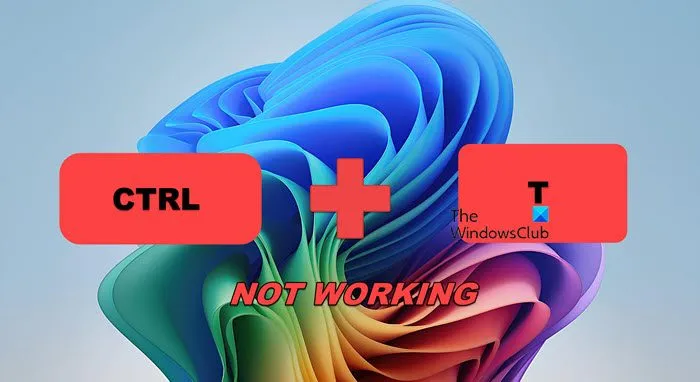
Behebung der Tastenkombination STRG+T, die auf Windows-Computern nicht funktioniert
Wenn die Tastenkombination STRG + T auf Ihrem Computer nicht funktioniert, sollten Sie zunächst sicherstellen, dass Ihre Tasten einwandfrei funktionieren. Geben Sie dazu den Buchstaben „T“ ein und verwenden Sie eine andere Tastenkombination, die die STRG-Taste verwendet. Wenn beide einwandfrei funktionieren, fahren Sie mit den aufgeführten Lösungen fort.
- Deinstallieren Sie alle Hotkey-Programme
- Deaktivieren Sie alle Ihre Erweiterungen
- Löschen Sie den Cache Ihres Browsers
- Überprüfen Sie Ihre Spracheinstellungen
- Fehlerbehebung im Clean Boot
Lassen Sie uns ausführlich darüber sprechen.
1] Deinstallieren Sie alle Hotkey-Programme
Wenn Sie auf Ihrem Computer ein Programm zum Konfigurieren von Hotkeys installiert haben, besteht die Möglichkeit, dass es die Tastenkombination zum Öffnen einer neuen Registerkarte von STRG + T (oder STRG + Umschalt + T) durch etwas anderes ersetzt hat. Wenn Sie also ein solches Programm installiert haben, können Sie auch die Hotkey-Konfiguration überprüfen und zurücksetzen oder sich die neue Tastenkombination merken. Wenn Sie kein solches Programm finden können, prüfen Sie, ob Sie eine Erweiterung zum Ändern des Hotkeys installiert haben.
2] Deaktivieren Sie alle Ihre Erweiterungen
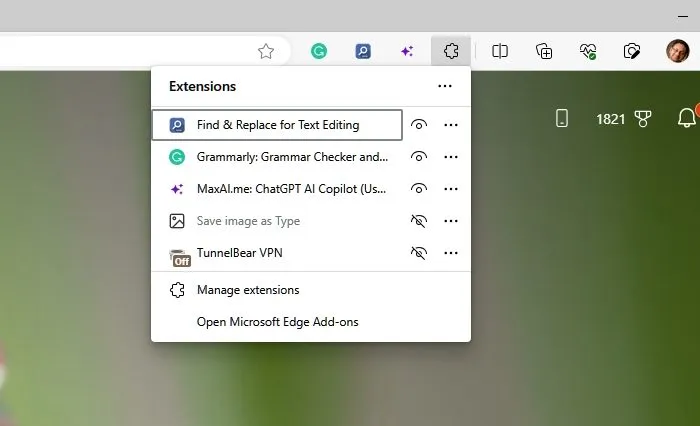
Wenn wir schon beim Thema Erweiterungen sind: Sie können sie alle auf einmal deaktivieren und dann manuell aktivieren, um herauszufinden, was der Übeltäter ist. Verschiedene Erweiterungen scheinen die Konfiguration Ihres Browsers nicht zu ändern, aber sie können den Hotkey ändern.
In Chrome können Sie auf die drei Punkte klicken, zu Erweiterungen > Erweiterungen verwalten gehen und dann alle nacheinander deaktivieren.
In Edge können Sie auf das Erweiterungssymbol neben der Adressleiste klicken, dann auf die drei mit der Erweiterung verknüpften Punkte klicken und „Aus Microsoft Edge entfernen“ auswählen.
Nachdem Sie alle Erweiterungen deaktiviert haben, versuchen Sie es mit der Tastenkombination STRG + T. Wenn diese funktioniert, können Sie sie manuell aktivieren und die Tastenkombination weiter ausprobieren. Wenn Sie feststellen, dass die Tastenkombination nach dem Aktivieren einer bestimmten Erweiterung nicht funktioniert, lassen Sie sie einfach deaktiviert und Ihr Problem wird behoben.
3] Löschen Sie den Cache Ihres Browsers
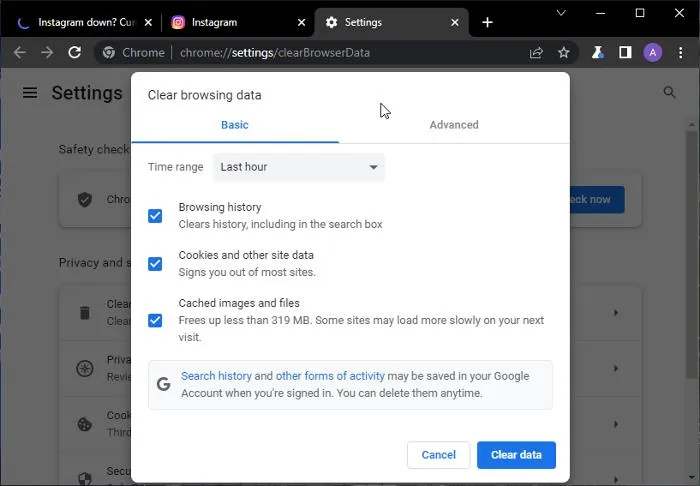
Caches sind auf Ihrem Computer gespeicherte Informationen, die dem Browser den Zugriff auf Ihre Daten erleichtern. Da wir ein Problem mit unserem Browser haben, können wir auch gleich den Cache leeren und sehen, ob das hilft. Befolgen Sie dazu die unten aufgeführten Schritte.
Rand:
- Öffnen Sie Edge.
- Klicken Sie auf die drei Punkte und dann auf „Einstellungen“.
- Gehen Sie zu „Datenschutz, Suche und Dienste“, dann zu „Browserdaten löschen“ und klicken Sie auf „Zu löschende Elemente auswählen“.
- Markieren Sie nun die gewünschten Felder und ändern Sie den Zeitraum in „Gesamte Zeit“.
- Klicken Sie auf Jetzt löschen.
Chrom:
- Öffnen Sie Chrome und klicken Sie auf die drei Punkte.
- Gehen Sie jetzt zu Datenschutz und Sicherheit > Browserdaten löschen.
- Ändern Sie den Zeitraum, setzen Sie alle erforderlichen Häkchen und klicken Sie anschließend auf Daten löschen.
Sobald Sie den Cache geleert haben, starten Sie den Browser neu und verwenden Sie die Verknüpfung. Im Idealfall sollte es für Sie funktionieren.
4] Überprüfen Sie Ihre Spracheinstellungen
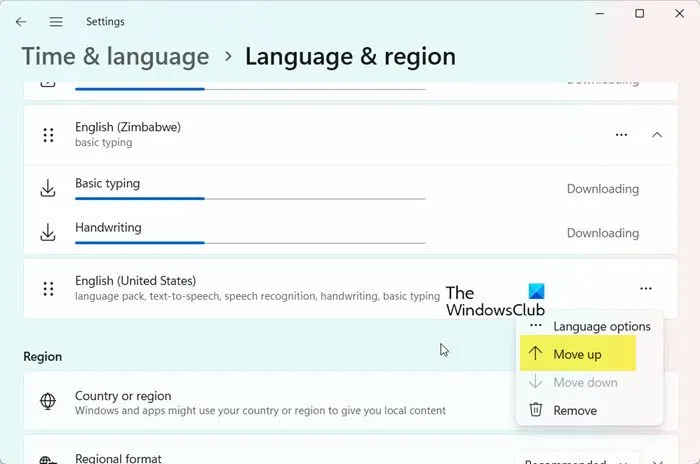
Wenn Sie ein anderes Sprachpaket verwenden, besteht die Möglichkeit, dass einige Ihrer Tastenkombinationen geändert wurden. Wir empfehlen Ihnen, auf Englisch (USA) umzuschalten und dann die Tastenkombinationen STRG + T oder STRG + Umschalt + T auszuprobieren. Befolgen Sie dazu die unten angegebenen Schritte.
- Öffnen Sie die Einstellungen.
- Gehen Sie zu Zeit und Sprache > Sprache und Region.
- Wenn das englische Paket (USA) nicht installiert ist, klicken Sie auf „Sprache hinzufügen“, suchen Sie danach und installieren Sie es.
- Wenn es bereits da ist, klicken Sie auf die drei Punkte und wählen Sie „Nach oben“ aus.
Nachdem Sie das Sprachpaket konfiguriert haben, versuchen Sie die Verknüpfung. Höchstwahrscheinlich wird es funktionieren.
5] Fehlerbehebung im Clean Boot
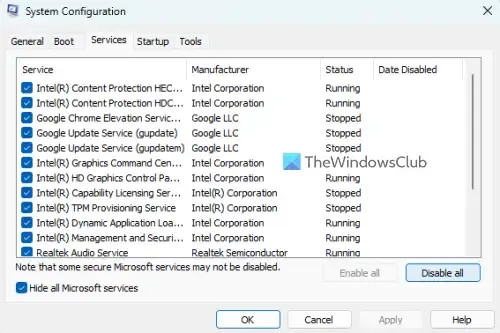
Wenn alles andere fehlschlägt, müssen wir prüfen und herausfinden, welches Programm unsere Hotkeys stört und verändert. Dazu öffnen wir das System am besten im Clean Boot-Zustand, wodurch alle Dienste von Drittanbietern entfernt werden. Wenn die Verknüpfung funktioniert, aktivieren wir sie nacheinander, um herauszufinden, wer der Übeltäter ist. Je nach Wichtigkeit können wir sie dann aktualisieren, neu installieren, deaktivieren oder deinstallieren.
Das ist es!
Wofür wird die Tastenkombination STRG + T auf dem Computer verwendet?
Die Tastenkombination STRG + T ist sehr vielseitig. Ihre Funktion ändert sich je nach verwendeter Anwendung. Nachfolgend finden Sie alle Verwendungsmöglichkeiten dieser Tastenkombination.
- In Browsern wie Chrome und Edge wird es zum Öffnen einer neuen Registerkarte verwendet.
- In Excel wird es verwendet, um das Dialogfeld „Tabelle erstellen“ zu starten.
- In PowerPoint wird die Tastenkombination verwendet, um das Feld „Text formatieren“ zu öffnen.
- In Word dient die Tastenkombination zum Erstellen eines Hängevorfalls.
- In Adobe können wir damit die Größe der Auswahl mithilfe des Begrenzungsrahmens ändern oder sie drehen.
Wir können also klar sagen, dass STRG + T eine der nützlichsten Tastenkombinationen in Windows ist.
Wofür wird die Tastenkombination STRG+UMSCHALT+T verwendet?
Die Tastenkombination Strg + Umschalt + T öffnet den zuletzt geschlossenen Tab in Ihrem Internetbrowser erneut. Sie funktioniert in gängigen Browsern wie Chrome, Edge, Firefox und Opera. Wenn Sie einen Tab versehentlich schließen, drücken Sie diese Kombination, um ihn wiederherzustellen. Sie können Strg + Umschalt + T weiter drücken, um mehrere Tabs in der Reihenfolge erneut zu öffnen, in der sie geschlossen wurden.



Schreibe einen Kommentar